Relaxen
PI-Signtag ©MaryZ. vom 22.01.2019 erstellt mit PI 12
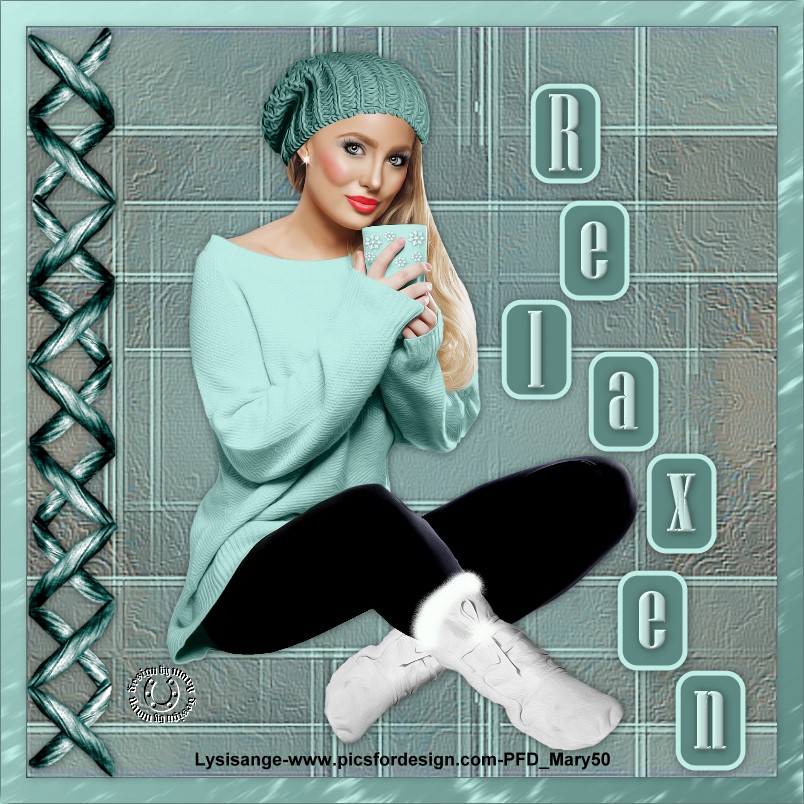
Du brauchst: eine Poser + eine Dekotube Deiner Wahl
und mein Material (Maske, HG, Deko)
verwendete Kürzel:
EM = Ebenenmanager
EO = Einzelobjekt
Re MT = rechte Maustaste
VGF + HGF = Vordergrundfarbe/Hintergrundfarbe
Öffne die Poser und suche zwei schöne Farben aus
eine helle VGF und eine dunklere HGF
01.Öffne ein weißes Bild Größe 750x750px
fülle es mit Deiner HGF
Im EM duplizieren, mit Deiner VGF füllen
Im EM duplizieren-Ebene ausblenden (VGF2)
02.Gehe auf die mittlere Ebene (VGF)
Bearbeiten-Maskenmodus
Öffne im PI die Maske hg-maske-mz(2)
Bearbeiten-Kopieren
Zum Bild zurück-Bearbeiten-Einfügen-in Auswahl einpassen
Bearbeiten-Maskenmodus
Re MT-Schatten-Rundum-Standard
03.Öffne im PI das im Material enthaltene Muster für den HG
Bearbeiten-Kopieren
04.Schalte die Sichtbarkeit der ersten Ebene (VGF2) ein
Bearbeiten-Einfügen-in Auswahl einpassen
Transparenz auf 25 stellen
05.kopiere Deine Poser und über Bearbeiten–Einfügen als Objekte – Objekt-Ausrichten-Mitte
Re MT-Schatten-Rundum-Standard
06.Schreibe vertikal Deinen Text im 3-D Rund Modus, Fett.
Ich habe den Font „Niagara“ Größe 110 genommen. Breite 5 Tiefe 15 einstellen.
Als Schriftfarbe nimm Deine helle Farbe.

07.Werkzeugeinstellungen-Deinen Text als Buchstaben teilen

Alle Buchstaben sind blau unterlegt-re MT: Objekttyp umwandeln-zu Bild
08.Pfad-/Zeichenwerkzeug-in Deiner HGF ziehe ein abgerundetes Rechteck auf.
Die Größe richtet sich nach Deinem Text. Ich habe 60x90px aufgezogen,
5px Umrandung in der VGF. Rundung auf 50 stellen.
Danach Rundumschatten-Standard vergeben.

09.Dupliziere das Rechteck so oft wie viele Buchstaben Du hast.
Jeden Buchstaben auf ein Rechteck platzieren.
Für den Buchstaben jeweils den Rundumschatten anwenden.
Damit der Buchstaben schön platziert ist, gehe ich wie folgt vor:
Buchstaben und Rechteck jeweils: Ausrichten – Mitte und danach als EO einbinden.
Danach kannst Du diese Rechtecke mit dem Buchstaben auf dem Bild so platzieren wie es Dir gefällt.
10.Füge eine Dekotube auf Dein Bild ein. Rundumschatten.
11.Arbeitsfläche erweitern 1 Px in Deiner VGF
25 Px in Deiner HGF-Rand mit dem Zauberstab markieren,
Auswahl-In Objekt umwandeln
Trickkiste-Bildverbesserungen-Spezialeffekt-Künstlerisch-Verwischen2-Eigenschaften ändern;
Stil auf 7 umstellen-nimm Deine helle Farbe-Rest siehe Screen:

Schatten-2x hintereinander gem. Screen:
Nach dem ersten Schatten-Schatten teilen

Basisbild-Arbeitsfläche erweitern 1 Px in Deiner VGF
12.Setze Dein Wasserzeichen und die Copyrighthinweise auf Dein Bild.
Datei-Speichern unter … als UFO oder PSD speichern-falls Du noch was ändern möchtest.
13.Alles einbinden. Bild speichern als JPG.

